

Сигурно се већина корисника пита како да очисти кеш меморију на рачунару са инсталираним Виндовс 10, ово питање је посебно релевантно за власнике рачунара капацитета диска мањих од 100 ГБ, где случајне кеш датотеке заузимају велику количину простора на чврстом диску.
Па шта је кеш? У контексту рачунара, кеш меморија је испарљива датотека / датотеке које ће можда бити потребне у будућности и зато скривене дубоко у систему док не дође њихово време. Цацхе је важно да се побољша перформансе система, али по цени од драгоценог простора на диску. Добра вест је да се у већини случајева датотеке кеширања могу сигурно обрисати како би се очистио простор на диску..
Садржај- Безбедно уклоните предмеморију из директоријума Виндовс Упдате
- Брисање предмеморије у Виндовс Сторе-у
- Избришите привремене датотеке
- Избриши сличице
- Уклањање кеша за опоравак система
- Очистите предмеморију прегледника
- Очистите ДНС кеш меморију
Безбедно уклањање кеш фасцикле Виндовс Упдате
За вашу удобност, Прозори чува кеш свих фајлова преузетих исправке, што може бити корисно за њихову поновну употребу. Недостатак је што ажурирања система могу заузети пуно простора, попут ажурирања за новембар 2015., за које је било потребно и до 24 ГБ. Замислите шта бисте могли да урадите са свим тим додатним простором.!
Пре него што обришемо ове датотеке, морамо онемогућити ажурирања за Виндовс како бисмо били сигурни да се ажурирања не преузимају. Да бисте то учинили, отворите „Старт“ и покрените командну линију, а затим унесите следећу команду:
нет стоп вуаусерв
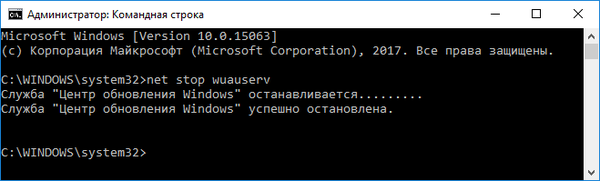
Затим отворите "Екплорер" и идите на Ц: \ Виндовс \ СофтвареДистрибутион \ Довнлоад, сада у фасцикли за преузимање можете обрисати сав садржај.
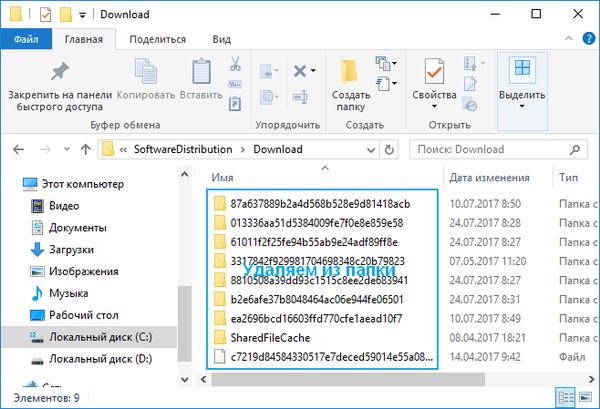
Након ових корака, морате поново омогућити центар за ажурирање уношењем следеће наредбе у наредбени редак:
нет старт вуаусерв
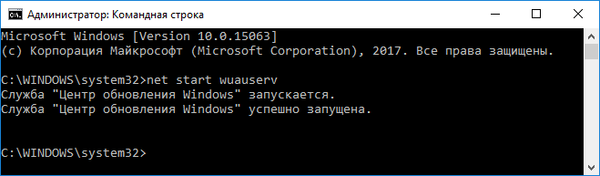
Брисање предмеморије у Виндовс Сторе-у
Као што сте можда претпоставили, Виндовс такође спрема преузимања направљене преко Виндовс Сторе-а, не само да тај кеш заузима простор, већ може узроковати проблеме приликом учитавања, прекида или заустављања учитавања апликација. Ако се то догоди, брисање предмеморије може решити све могуће проблеме на које наиђете..
Погледајмо сада детаљније како да очистите предмеморију продавнице Виндовс 10 помоћу услужног програма који је развио Мицрософт под називом ВСРесет.еке. Помоћу комбинације тастера Виндовс + Р отворите „Покрени“, а затим у текстуалном пољу које се појави унесите ВСРесет.еке и кликните на ОК.
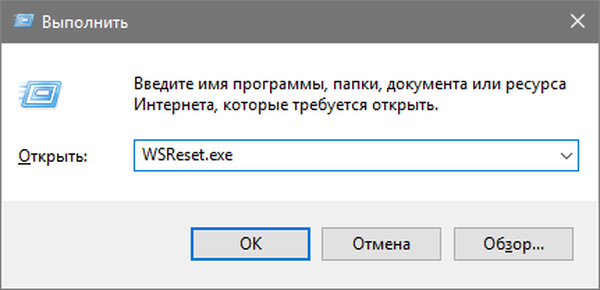
Након предузимања корака отвориће се црни прозор који личи на стандардну командну линију, на први поглед може се чинити да се ништа не догађа, али морате сачекати да се затвори. То може потрајати неколико минута, све зависи од тога колико је спор рачунар..
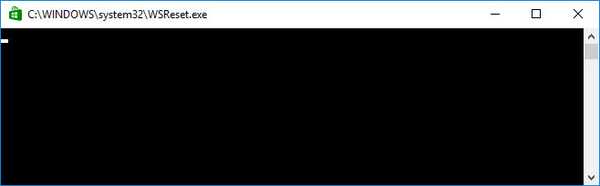
Када се то деси, радна површина ће покренути Виндовс Сторе, остављајући нам да је кеш је обрисана, а ви сте урадили све што је право.
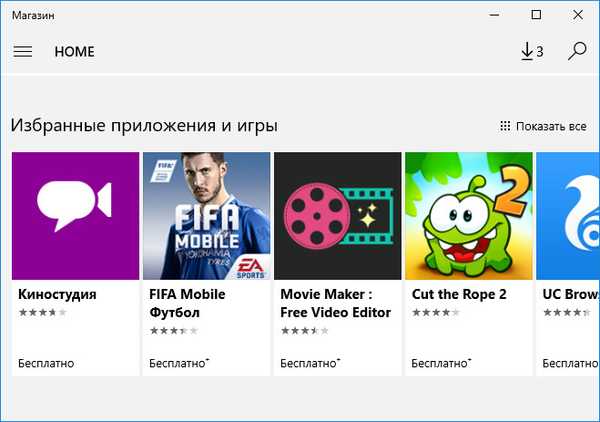
Избришите привремене датотеке
Виндовс има системски директоријум који је дизајниран да садржи привремене датотеке. Привремене датотеке обично се креирају као посредник, али нажалост, након извршења неопходних радњи, неки програми и апликације остављају непотребне компоненте иза себе, попуњавајући системски каталог читавом гомилу смећа. Да бисмо исправили ову ману, морамо повремено да обришемо датотеке које нису коришћене недељу дана. У томе ће нам помоћи уграђени алат који нуди Виндовс 10..
Да бисте очистили фасциклу привремених датотека, отворите мени Старт → Све апликације → Административни алати → Чишћење диска.
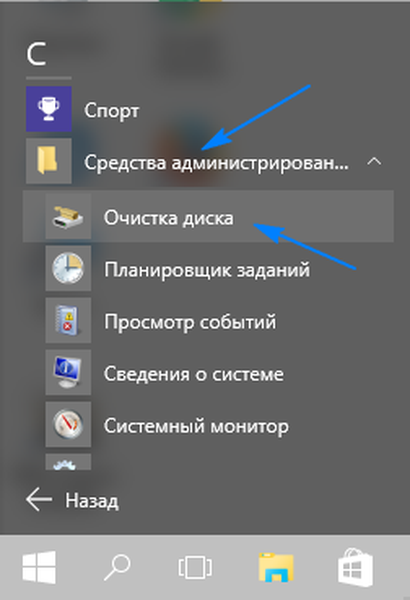
На упит одаберите погон на који је инсталиран Виндовс 10 (обично је то Ц). Сачекајте услужни програм за анализу датотечног система..
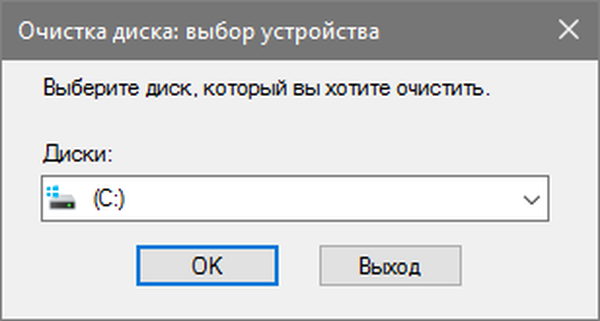
У прозору програма за чишћење диска, поништите избор свих опција осим привремених датотека, а затим кликните на дугме У реду.
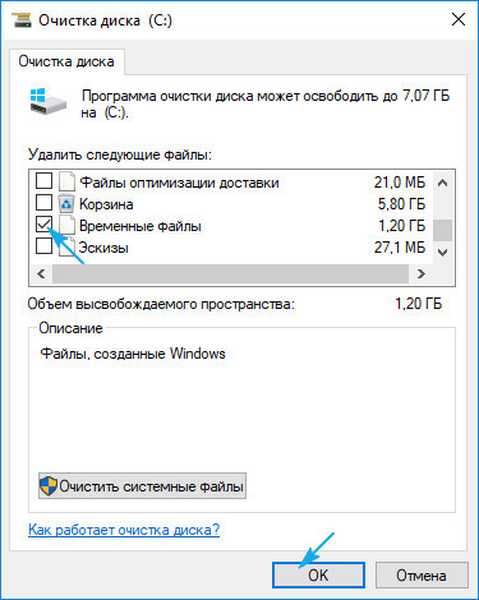
Избриши сличице
Сваки пут када прегледате слику и мапе у Екплореру, Виндовс мора да креира сличице слика које ће се скупљати и смештати у кеш меморију успоравајући и утицати на перформансе десетина, тако да се то не догоди, важно је да мапу са сличицама чистите најмање једном месечно.
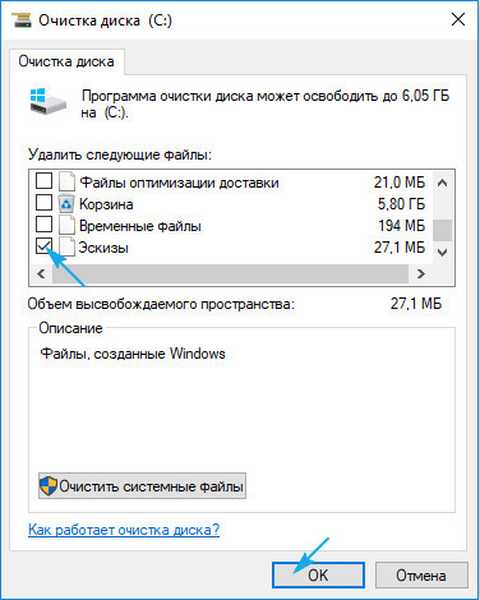
Цео процес коришћења програма за чишћење компоненти и датотека на системском диску је горе описан, једина промена коју је потребно извршити је да проверите ставку сличица и све остале ставке оставите непроверенима, а затим следите горе описане препоруке..
Уклањање кеша за опоравак система
Опоравак система је једна од најкориснијих функција у оперативном систему Виндовс, недостатак је што обнављање система користи много простора. То је због предмеморирања свих параметара и варијабли које су неопходне за опоравак система. Овај простор можете ослободити брисањем сачуваних тачака враћања, а такође смањите заузети простор додељен за опоравак система или потпуно онемогућите ову функцију, али имајте на уму да додељивање премало простора може проузроковати неисправност функције обнављања система.
Сада ћемо размотрити како одбити или конфигурирати опоравак система. Идемо на претрагу која се налази на траци задатака, а затим у пољу за претрагу одредите „Цонтрол Панел“ (Контролна табла).
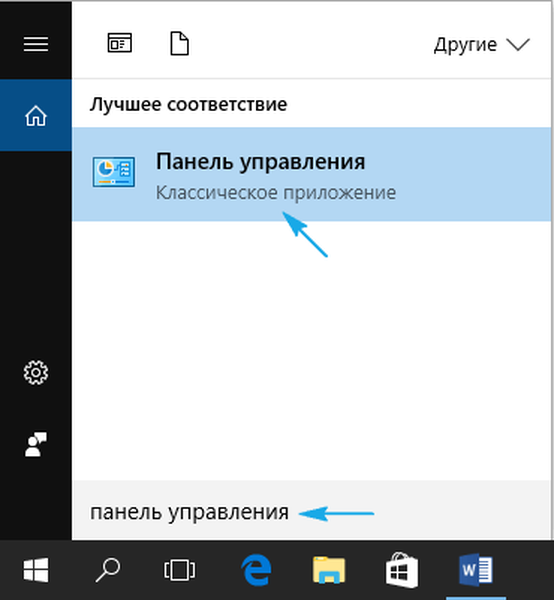
Једном у прозору управљачке плоче, у десном углу прелазимо на категорију "Велике иконе" и идемо на картицу "Обнављање"..
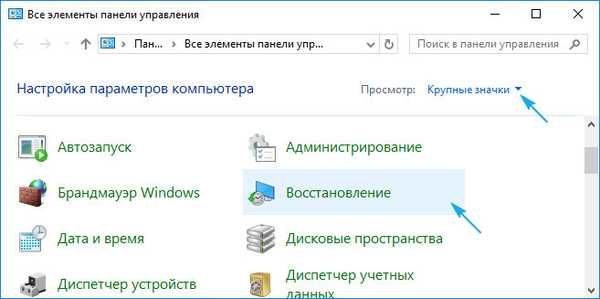
Затим у прозору за опоравак кликните на везу "Конфигуриши враћање система".

У приказаном прозору, својства система прелазе на картицу "Заштита система" → "Конфигуриши ...".
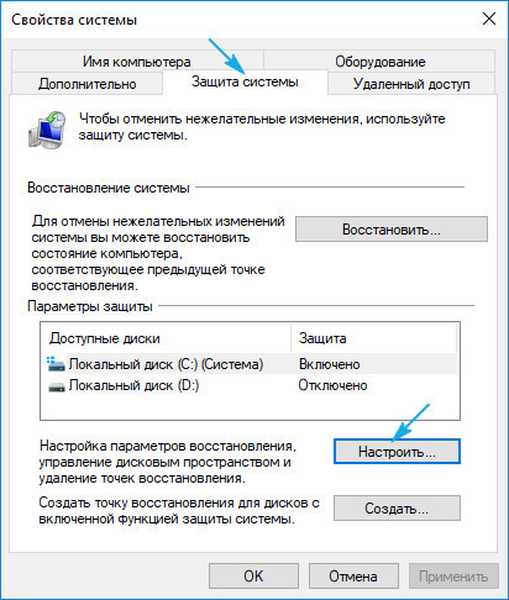
У опцијама опоравка изаберите жељену опцију:
- Онемогући заштиту система (не препоручује се),
- Избришите све тачке враћања.
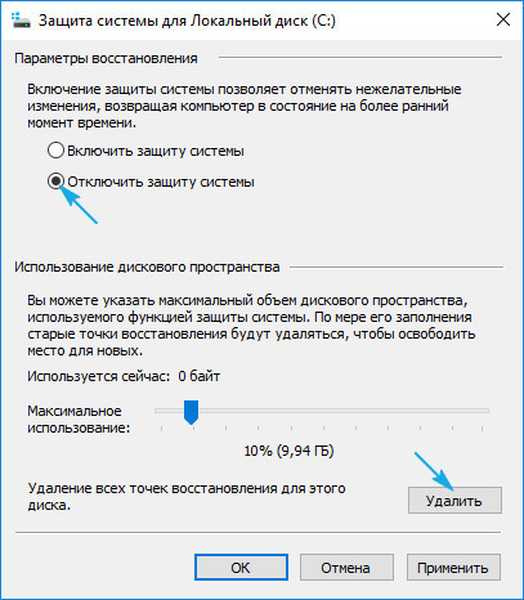
Након брисања свих тачака за опоравак, морате креирати нову тачку за опоравак и осигурати систем..
Очистите предмеморију прегледника
Кад год посетите веб странице, ваш прегледач додаје те странице - укључујући ХТМЛ, ЦСС, ЈаваСцрипт и сликовне датотеке у своју кеш меморију. Следећи пут када посетите исте странице, прегледач користи кеширане датотеке за учитавање страница, што је добро јер предмеморија смањује количину пропусне ширине коју користите и побољшава брзину прегледавања веба, али понекад кеш може узроковати проблеме.
На пример, ако се веб страница промени и ваш прегледач настави да учитава застареле податке кеш меморије, веб локација можда неће радити исправно. Зато је један од општих метода за решавање проблема очистити предмеморија, а такође и ослободити део простора на диску..
Сваки прегледач има свој поступак чишћења кеша, али ниједан од њих није превише компликован, погледајмо најпопуларније прегледаче појединачно:
У Фирефок, кликните на десном углу "Мену" → "Дневник" → "Брисање историје", а затим у прозору, уклоните читаву историју, изаберите кеш и кликните на "Цлеар Привате Дата Нов".
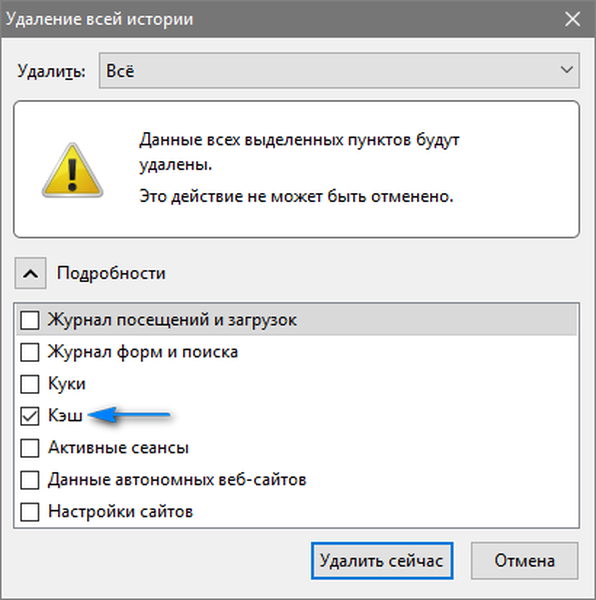
У прегледачу Цхроме у десном углу отворите "Мени" → "Додатни алати" → "Избришите податке о прегледаним страницама ..." → "Обриши историју" изаберите "Слике и друге датотеке сачуване у кешу" и кликните да бисте обрисали историју.
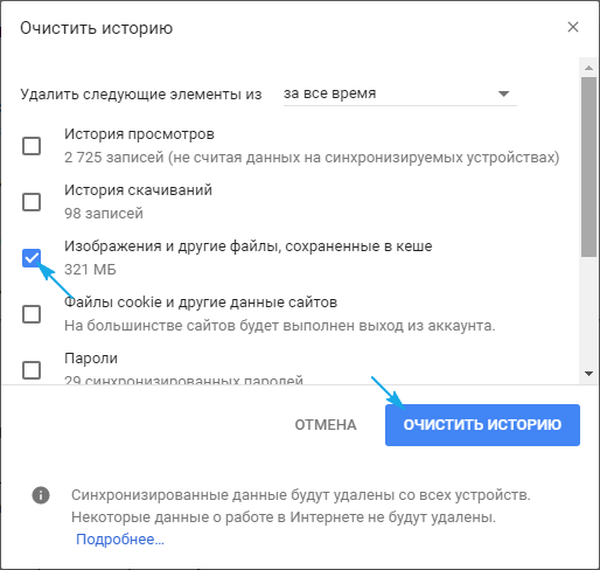
У Опери, у левом углу отворене "Мену" иду на "историја" Картица је у десни клик углу "Цлеар Хистори ..." поново прозору који се појави изаберите "Цацхед слике и датотеке", опозовите историју прегледања.
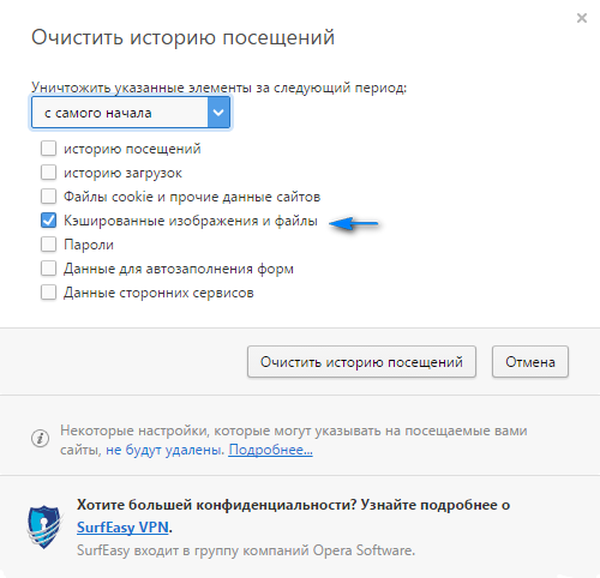
Брисање ДНС кеш
Када приступа веб локацији, рачунар захтева веб податке са другог рачунара на Интернету - али како ваш рачунар познаје одређени рачунар у мрежи? Користи систем имена домена. Систем домена је мрежа рачунара, са којом се рута интернетског промета одвија.

Важно је да ДНС нема никакве везе са усмеравањем, усмеравање се врши преко других протокола, као што су ОСПФ, РИП (за напредне кориснике), ИС-ИС, ИГРП, ЕИГРП, БГП и други.
Кад год Виндовс препозна одређену руту - на пример, са рачунара до сервера виндовс10и.ру - он привремено смешта ту руту у свој ДНС кеш. Међутим, када се рута промени, ваша копија руте застарева и то може проузроковати проблеме (на пример, веб локација се не може учитати). Чишћење ДНС кеш меморије је потпуно безопасно, али је прилично корисно у ситуацијама када се ИП адреса машине или локације промијенила.
Да бисте избрисали ДНС кеш меморију, идите на мени „Старт“, покрените командну линију, а затим унесите следећу наредбу:
ипцонфиг / флусхднс
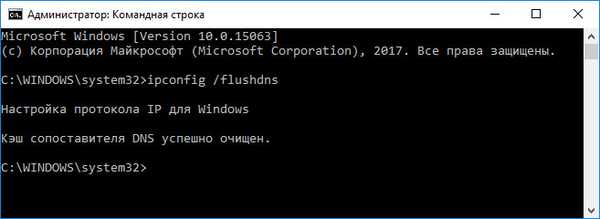
За темељније чишћење система препоручује се коришћење алата као што је ЦЦлеанер који је дизајниран за скенирање целог система и ослобађање простора на диску, а не само.











